怎么修改家里wifi名称?win10修改WiFi名称的方法
很多小伙伴家的无线网名称都是FAST-XXX、TP-LINK-xxx等等这样单一无趣的名称,很容易发生重名现象。其实我们可以修改家里wifi名称,方便识别,而且有个性。怎么修改家里wifi名称?新手用户肯定为此问题苦恼。下面小编告诉大家在win10修改WiFi名称的方法。
推荐: windows10免激活系统下载
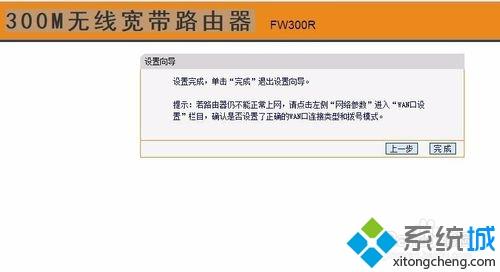
不管小伙伴们的电脑是否可以上网,只要是连接到了网线就可以打开网页在地址栏内输入192.168.1.1,点击回车键就可以进入到如下界面了。

这个界面就是无线网设置界面,用户点击下图红色箭头所指处的【设置向导】选项。进入下一步骤。

接下来用户按照界面指示的步骤,进入到“向导设置”—“上网方式“”设置后。用户勾选其中的PPPoE(ADSL虚拟拨号)选项。

然后用户将自己家猫上贴着的一块标签纸(或是其他什么纸)上标注的手机号码和密码输入到下图对于的键入框内。
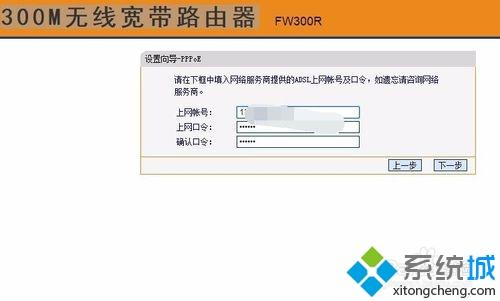
完成以上步骤用户就可以设置自己的无线网名称了,用户可以根据自己的喜好来设置无线网名称哦。
在这个界面用户还可以设置无线网密码哦。
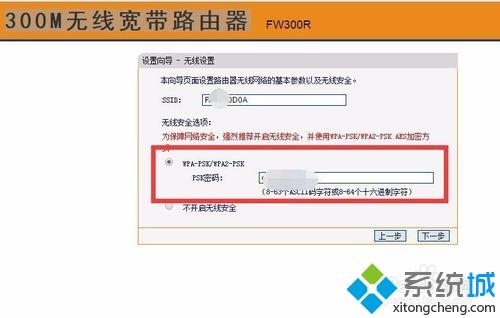
用户完成以上步骤后就已经将无线网名称修改成功了,提醒各位不要设置太扎眼或是太嘲讽的名称。防止高手直接破解哦。
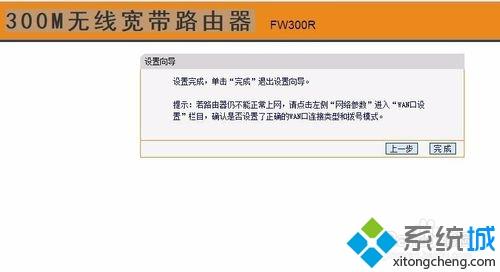
简单操作之后,wifi名称就修改成我们想要的了,使我们的生活方便了许多。
相关教程:修改无线网络名称更改wifi名称怎么更改我告诉你msdn版权声明:以上内容作者已申请原创保护,未经允许不得转载,侵权必究!授权事宜、对本内容有异议或投诉,敬请联系网站管理员,我们将尽快回复您,谢谢合作!










